Er du klar til å utforske verden av ISO-spillere? Vi vil introdusere allsidige ISO-spillere med unike funksjoner og fordeler på denne reisen. I tillegg vil du lære hvordan du enkelt spiller av ISO-filer, og låser opp en verden av høykvalitets video- og lydinnhold. Enten du er nybegynner eller erfaren bruker, vil du få innsikt i disse ISO-spillerne. Du vil også lære hvordan du får mest mulig ut av multimedieopplevelsen din. La oss dykke inn og oppdage den perfekte ISO-spilleren for dine behov!
Del 1. Topp 5 ISO-spiller på Windows og Mac
1. AVAide Blu-ray-spiller (Windows og Mac)
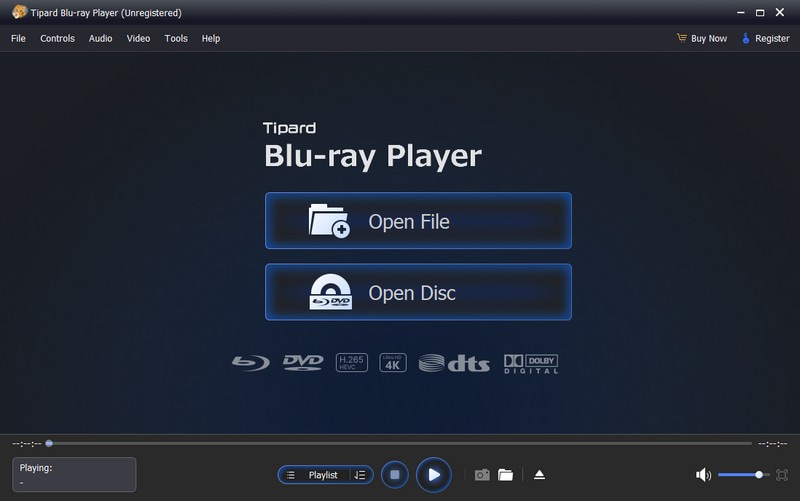
Hvis du ser etter en pålitelig og brukervennlig ISO-spiller for din Windows- og Mac-datamaskin, AVAide Blu-ray-spiller er ditt beste valg. Dette programmet gir en nybegynnervennlig løsning som dekker dine behov, enten du vil se favorittfilmene dine, nyte musikksamlingen din eller se multimediepresentasjoner. Den lar deg enkelt åpne og spille av ISO-filer uten ekstra oppsett eller teknisk ekspertise. Denne spilleren sikrer høykvalitets avspilling av filene dine, og leverer krystallklar video og lyd. I tillegg har den et alternativ der du kan skreddersy seeropplevelsen med tilpassbare innstillinger. Faktisk skiller den seg ut på grunn av sin enkelhet, allsidighet og ytelse av høy kvalitet.
- Fordeler
- Det gjør det mulig for brukere å endre grunnleggende effekter.
- Det gir en jevn avspilling av høy kvalitet.
- Brukere kan ta fullskjermbilder mens de ser på.
- Brukere kan spille av, stoppe, forover, bakover avspillingen og endre volum.
- Ulemper
- Installer den betalte versjonen for full tilgang til spilleren.
2. VLC (Windows og Mac)

En velkjent og gratis mediespiller som kan håndtere nesten alle video- eller lydformater er VLC. Dessuten er det et utmerket valg for alle som søker en enkel måte å spille ISO-filer på. Dette programmet har et nybegynnervennlig grensesnitt, noe som gjør det egnet for alle nivåer av databrukere. Enten du bruker Windows eller Mac, sikrer VLC Media Playe at du kan nyte innholdet ditt uten problemer.
- Fordeler
- Det er gratis å bruke; du trenger ikke bruke penger for å bruke den.
- Den er allsidig og kan inneholde mange typer medier.
- Ulemper
- Den mangler noen avanserte funksjoner.
- Den har ikke de interaktive menyene som noen spillere har.
3. KMPlayer (Windows og Mac)
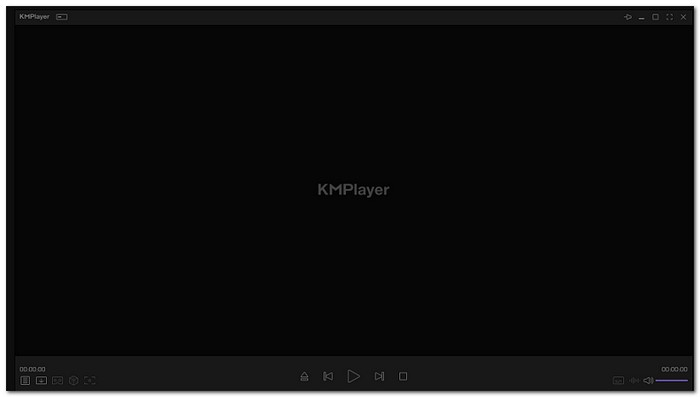
KMPlayer kan spille av ulike medieformater, noe som gjør det til en allsidig løsning for dine multimediebehov. Denne mediespilleren kan åpne ISO-filer, slik at du kan nyte innholdet på disse diskbildene uten problemer. Det gjør den til en av de beste ISO-spillerne på Windows 10 du kan ha. I tillegg til å være en mediespiller, tilbyr KMPlayer tilleggsfunksjoner. Du kan ta opp lyd, opptak, videoer og til og med skjermbilder. Dessuten lar den deg endre avspillingshastigheten, slik at du kan redusere hastigheten eller øke hastigheten på innholdet ditt.
- Fordeler
- Den er designet for å være enkel å bruke.
- Den tilbyr ekstra funksjoner som lyd- og videoopptak, kontroll av avspillingshastighet, etc.
- Ulemper
- Noen av de avanserte funksjonene er overveldende for førstegangsbrukere.
4. 5KPlayer (Windows og Mac)
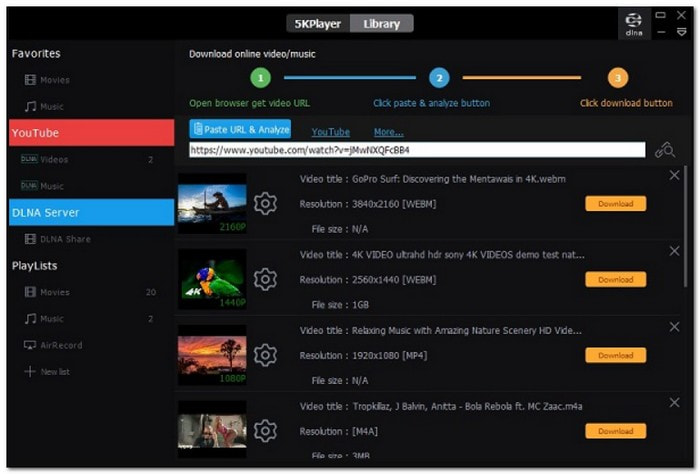
En spiller som kan tilby bekvemmeligheten av å spille ISO-filer på datamaskinen din uten kostnad, er 5K Player. Foruten evnen til å spille av ISO-filer, fungerer den som en allsidig spiller for andre digitale formater. Videre er 5K-spilleren ikke bare for videoer; den kan også administrere ulike musikktyper og spille av radio, videoer og lyd via nettadresser. Det gjør den til en alt-i-ett multimediaspiller for underholdningsbehovene dine.
- Fordeler
- Den kan levere video- og lydavspilling av høy kvalitet.
- Den har et bredt spekter av multimedieformater.
- Ulemper
- Noen avanserte funksjoner krever en betalt versjon.
- Det kan være ressurskrevende på grunn av dets høykvalitets avspillingsmuligheter.
5. Kodi (Windows og Mac)
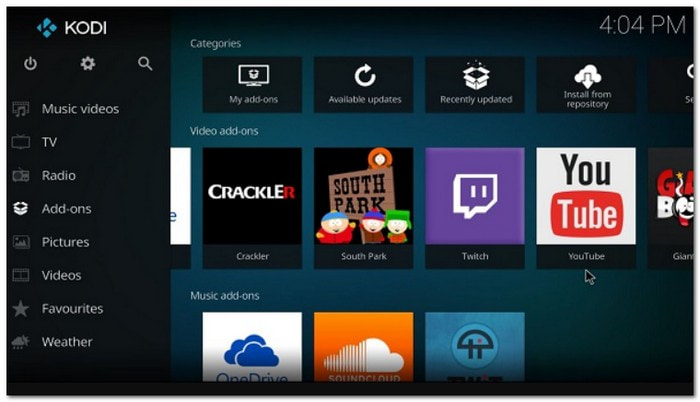
En åpen kildekode og gratis mediespiller som er verdifull for medieverktøysettet ditt, er Kodi. Dette allsidige programmet på tvers av plattformer lar deg nyte et bredt spekter av innhold. Enten du vil se videoer, høre på musikk, se bilder eller få tilgang til podcaster fra internett. I tillegg fungerer den som en gratis ISO-spiller, noe som gjør det enkelt å spille og nyte innholdet.
- Fordeler
- Den er infundert med et mediebibliotek for å administrere mediefiler.
- Den lar deg streame online medieinnhold fra hvilken som helst enhet eller internett.
- Ulemper
- De tilpassede alternativene er begrenset.
- Den trenger en ekstra kodek når du spiller noen sjeldne formater.
Del 2. Hvordan spille ISO-filer på Windows og Mac
Det er enkelt å spille av ISO-filer på din Windows- eller Mac-datamaskin AVAide Blu-ray-spiller. Dette programmet tilbyr en problemfri løsning enten du vil se favorittfilmene dine eller nyte musikk. Slik spiller du av ISO-filer:
Trinn 1Last ned og installer AVAide Blu-ray fra den offisielle nettsiden for full tilgang.

PRØV DEN GRATIS For Windows 7 eller nyere
 Sikker nedlasting
Sikker nedlasting
PRØV DEN GRATIS For Mac OS X 10.13 eller nyere
 Sikker nedlasting
Sikker nedlastingSteg 2Kjør programmet for å komme i gang. Slå den Åpen fil for å laste inn ISO-filen.
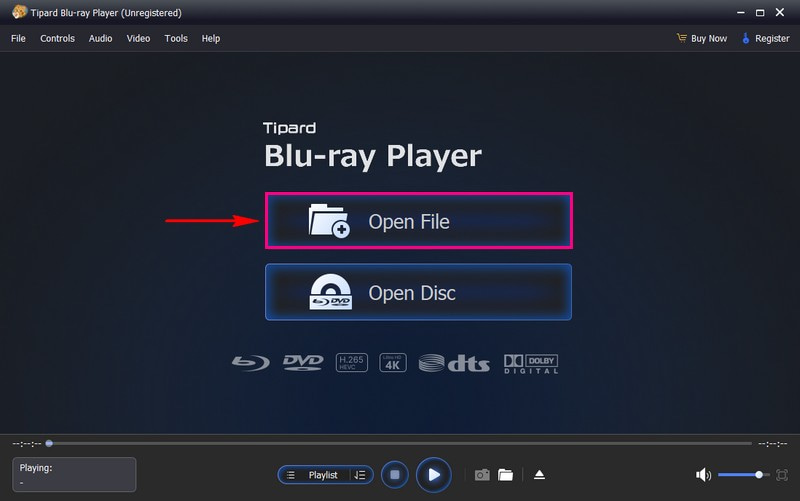
Trinn 3AVAide Blu-ray Player vil automatisk spille av innholdet ditt. Du kan bruke Avspillingskontroller til Spille, Pause, Stoppe, Spol fremover, Spoleosv. I tillegg klikker du på Full skjerm for å se innholdet i fullskjermmodus. Nyt å se!
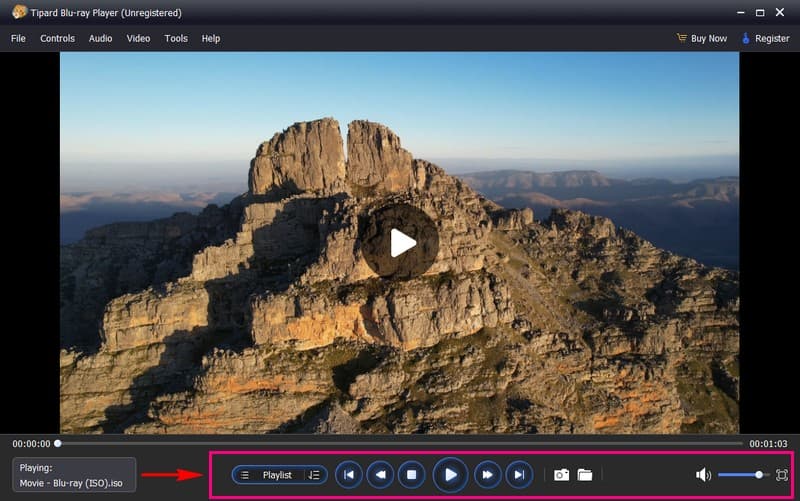
Del 3. Konverter ISO-filer til digitale
Ser du etter en sømløs tilnærming til å konvertere ISO-filer til digitale formater for enkel avspilling og deling? Tipard Blu-ray-konverter kan være svaret du har søkt etter. Dette programmet støtter ulike digitale formater, og sikrer kompatibilitet med ulike enheter og mediespillere.
Med Tipard Blu-ray Converter kan du konvertere flere ISO-filer til digitale formater i en enkelt batch, noe som sparer tid og effektiviserer prosessen. Du har muligheten til å tilpasse utgangsinnstillingene, slik at du kan endre parametrene, for eksempel oppløsningsbithastighet, for å møte dine spesifikke krav. Den imponerende delen er at den utmerker seg ved å bevare kvaliteten på de originale ISO-filene dine under konverteringsprosessen.
Trinn 1Last ned og installer Tipard Blu-ray Converter fra det offisielle nettstedet for full tilgang.

PRØV DEN GRATIS For Windows 7 eller nyere
 Sikker nedlasting
Sikker nedlasting
PRØV DEN GRATIS For Mac OS X 10.13 eller nyere
 Sikker nedlasting
Sikker nedlastingSteg 2Start programmet. Gå til Ripper fanen, trykk på Last ned Blu-ray rullegardinmenyen, og velg Last inn Blu-ray ISO for å importere filen.
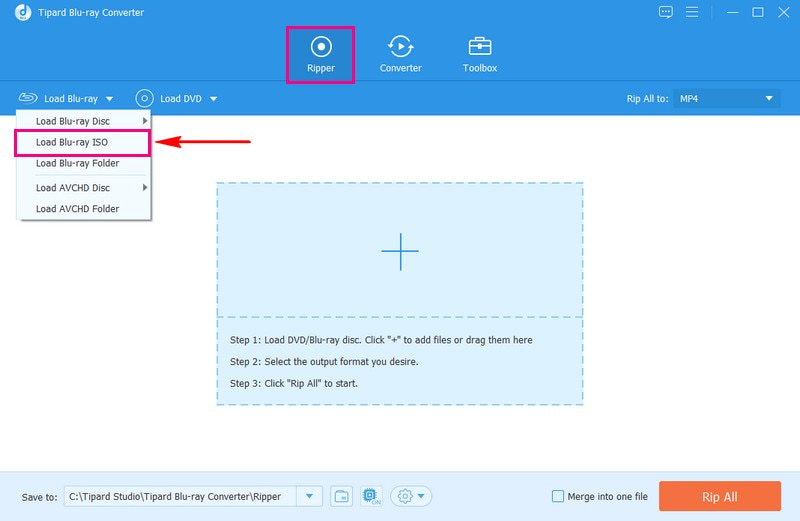
Trinn 3Plukke ut Hovedtittel eller Full tittelliste, og klikk deretter på OK knappen for å fortsette. Innholdet i ISO-filen din vil være tilstede, avhengig av ditt valg.
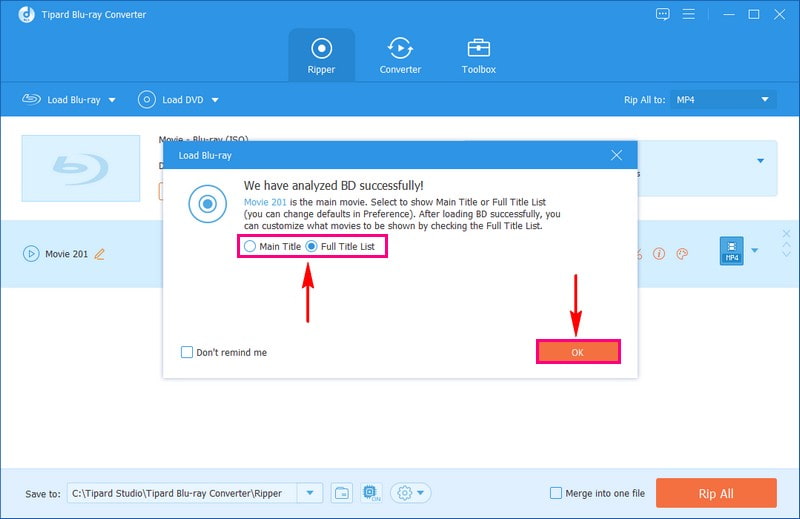
Trinn 4Slå den Rip All to rullegardinmenyen øverst til høyre i grensesnittet. Du vil se mange lyd- og videoformater og forhåndsinnstilte enheter. Velg et digitalt format som du vil at ISO-filen skal konverteres til.
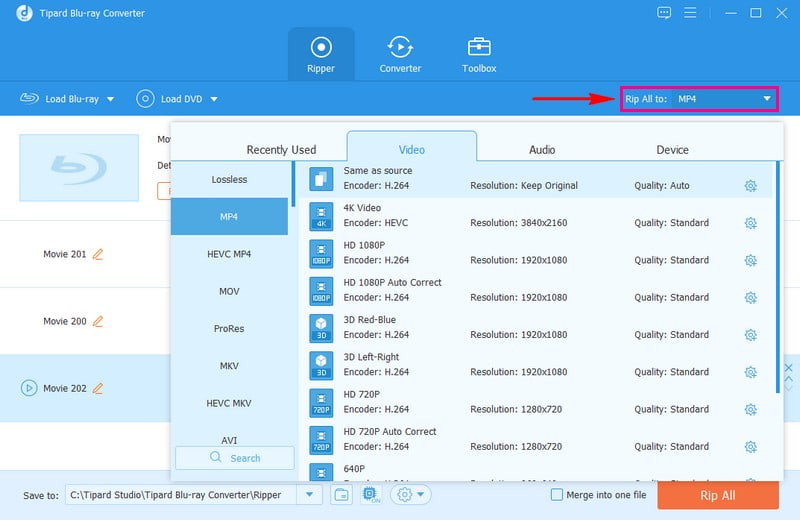
Trinn 5Når du er ferdig, klikker du på Ripp alle for å konvertere ISO-filene dine til det valgte digitale formatet.
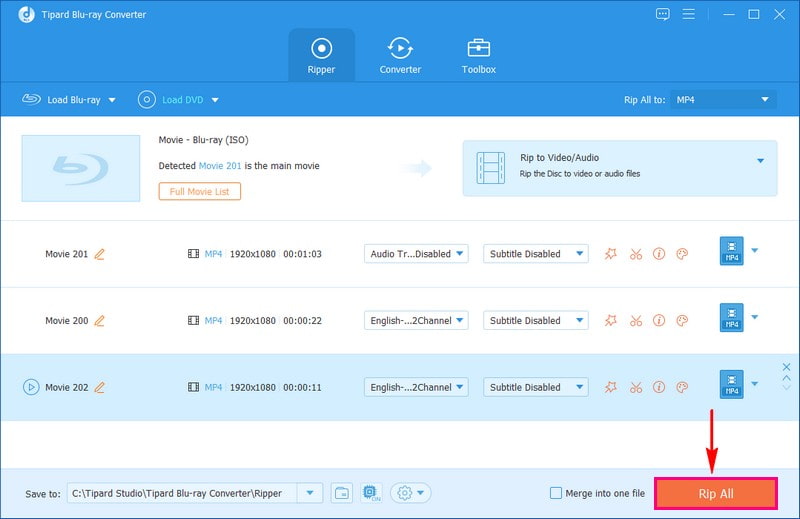
Del 4. Vanlige spørsmål om Blu-ray/DVD ISO-spiller
Finnes det en 3D Blu-ray ISO-spiller?
Ja! Disse spillerne lar deg se 3D-filmer fra Blu-ray-plater eller ISO-filer på datamaskinen. De er spesialdesignet for å håndtere 3D-innhold, og gir en mer oppslukende seeropplevelse hvis du har riktig utstyr, som en 3D-kompatibel skjerm eller TV og 3D-briller. Noen eksempler på disse 3D Blu-ray ISO-spillerne inkluderer PowerDVD og Stereoscopic Player.
Hva er forskjellen mellom en fysisk Blu-ray-spiller og en programvare-Blu-ray-spiller?
En vanlig Blu-ray-spiller er en enhet for å spille av Blu-ray-plater. Derimot er en programvare Blu-ray-spiller et dataprogram som spiller av Blu-ray-innhold på datamaskinen din.
Kan jeg spille vanlige DVD-er i en Blu-ray DVD/ISO-spiller?
Mange Blu-ray DVD/ISO-spillere kan også spille vanlige DVDer. Det betyr at du kan se den gamle DVD-samlingen din uten en ekstra spiller.
Kan jeg se 4K Ultra HD Blu-ray-innhold med en DVD/ISO-spiller?
For å se 4K Ultra HD Blu-ray-filmer trenger du vanligvis en spesiell 4K UHD Blu-ray-spiller og en 4K UHD-TV eller -skjerm. Imidlertid kan ikke alle Blu-ray-spillere eller -programmer håndtere 4K-filmer.
Er det lovlig å bruke Blu-ray DVD/ISO-spillerprogramvare for å spille av Blu-ray-innhold?
Bruk av et Blu-ray-spillerprogram for å se innholdet du har kjøpt, som Blu-ray-plater, er vanligvis tillatt. Imidlertid er det kanskje ikke lovlig å bruke det for piratkopiert eller uautorisert innhold. Sørg alltid for at du har rett til å se hva du spiller.
Når det gjelder spiller av ISO-filer på din Windows- eller Mac-datamaskin har du en rekke alternativer å velge mellom. Hvis du leter etter en pålitelig og grei løsning, er AVAide Blu-ray Player her for å hjelpe. Du kan enkelt åpne og nyte ISO-filene dine problemfritt. Så utforsk disse alternativene, finn den som passer dine behov, og nyt ISO-innholdet ditt uten komplikasjoner.
Fullfunksjons multimediaspiller for å spille av Blu-ray, DVD, 4K UHD og andre video-/lydfiler.




